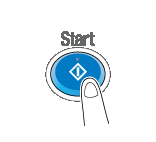Schnelles Drucken von Dateien von einem USB-Flashlaufwerk oder von einem Android-/iOS-Gerät
Direktes Drucken einer Datei von einem USB-Speicher
Datei aus einem USB-Speicher drucken
Erforderliche Vorgänge für die Verwendung dieser Funktion (für den Administrator)
Aktivieren Sie den Druck von Dateien aus einem USB-Speicher.
Da der Dateidruck standardmäßig aktiviert ist, kann ein Bediener den USB-Speicher ohne weitere Einrichtung an diesen System nutzen.
Informationen über die Systemeinstellungen für den Betrieb eines USB-Speichers finden Sie Hier.
Vorgehensweise
Dateien im Format PDF, Compact PDF, JPEG, TIFF, XPS, Compact XPS, OOXML (.docx/.xlsx/.pptx) und PPML (.ppml/.vdx/.zip) können gedruckt werden.
Sie können auch verschlüsseltes PDF und Outline-PDF drucken.
Eine Datei mit einer Auflösung von 1200 dpi wird mit einer Auflösung von 600 600-dpi gedruckt.
Schließen Sie einen USB-Speicher an den USB-Anschluss dieses Systems an.
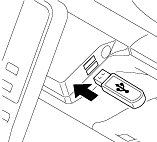

Während des Systemstarts dürfen Sie den USB-Speicher nicht an das System anschließen oder davon trennen.
Tippen Sie auf [Dokument aus ext. Speicher drucken].
Sie können Dateien auch drucken, indem Sie den Boxmodus auswählen und auf [System] - [Externer Speicher] tippen.
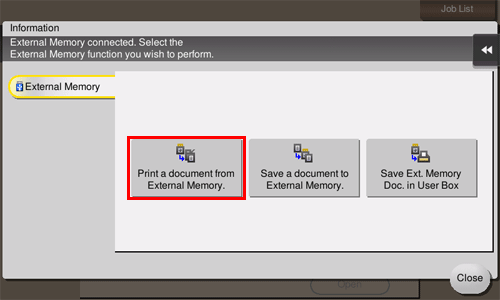
Wählen Sie eine zu druckende Datei aus und tippen Sie dann auf [Drucken].
Sie können den [Dateipfad] direkt in das Feld Dateipfad eingeben.
Tippen Sie auf [Oben], um den Fokus nach oben zu verschieben.
Tippen Sie auf [Öffnen], um den Ordner zu öffnen und sich nach unten zu bewegen.
Tippen Sie auf [Dok.details], um detaillierte Dateiinformationen anzuzeigen und zu prüfen.

Legen Sie gegebenenfalls die Druckoptionen fest.
Sie können ein Papierformat für den Druck auswählen. Ausführliche Informationen finden Sie Hier.
Ausführliche Informationen zu den Optionseinstellungen finden Sie Hier.
Drücken Sie die Taste Start.
Der Druckvorgang wird gestartet.
Wenn der Druckvorgang abgeschlossen ist, trennen Sie den USB-Speicher von diesem System.
Wenn Sie eine kennwortgeschützte PDF-Datei drucken, wird die Datei in der Box für kennwortverschlüsselte PDF-Dokumente abgelegt. Ausführliche Informationen über den Druck von Dateien aus der Box für kennwortverschlüsselte PDF-Dokumente finden Sie Hier.
Drucken von Dateien auf einem Android-/iOS-Gerät per Wi-Fi Direct
Verwenden von Wi-Fi Direct für den Druck
Über Wi-Fi Direct
Wi-Fi Direct ist ein Standard für die Herstellung einer Direktverbindung zu einem drahtlosen Endgerät ohne einen Access Point.
Sie können mit einem Android-/iOS-Gerät, wie z. B. einem Wi-Fi Direct-kompatiblem Smartphone oder Tablet-PC, eine Datei auf einem Endgerät auswählen und ausdrucken.

Für die Verwendung dieser Funktion wird das optionale WLAN-Schnittstellenkit benötigt. Die Modelle für Nordamerika sind standardmäßig mit dem WLAN-Schnittstellenkit ausgestattet.
Auf der Seite des Systems: Erforderliche Vorgänge für die Verwendung dieser Funktion (für den Administrator)
Richten Sie Einstellungen für die Verwendung von Wi-Fi Direct auf diesem System ein.
Hier wird das Festlegen der Einstellungen unter Verwendung von Web Connection beschrieben. Ausführliche Informationen finden Sie Hier.
Auf der Seite des Endgeräts: Erforderliche Vorgänge für die Verwendung dieser Funktion
Verbinden Sie ein Wi-Fi Direct-kompatibles Endgerät per Wi-Fi Direct mit diesem System.
Ausführliche Informationen über die Bedienung eines Endgeräts finden Sie in der entsprechenden Bedienungsanleitung.
Einige Endgeräte können unter Umständen nicht per Wi-Fi Direct mit diesem System verbunden werden. Ausführliche Informationen finden Sie in der entsprechenden Bedienungsanleitung Ihres Endgeräts.
Wählen Sie "Wi-Fi Direct" im Einstellungsmenü des Endgeräts.
Anschließend wird eine Liste der Wi-Fi Direct-kompatiblen Geräte angezeigt.
Wählen Sie in der Liste die SSID dieses Systems aus.
Dieses System wird im Endgerät registriert und die Einrichtung der Verbindungseinstellung ist abgeschlossen.
Für ein Endgerät, das keine Unterstützung für Wi-Fi Direct bietet, wird eine virtuelle SSID für die Wi-Fi Direct-Verbindung dieses Systems im Wi-Fi-Einstellungsbildschirm angezeigt. Wenn die virtuelle SSID dieses Systems im Wi-Fi-Einstellungsbildschirm des Endgeräts ausgewählt wird, kann das Endgerät per Wi-Fi Direct mit diesem System verbunden werden.
Wenn die [Funkkanaleinstellungen] dieses Systems auf [Auto] eingestellt sind, kann es auf einigen Android-Geräten zu einem Ausfall der Wi-Fi Direct-Verbindung kommen. Ändern Sie in diesem Fall die [Funkkanaleinstellungen] auf einen festen Kanal und versuchen Sie dann erneut, eine Verbindung herzustellen. Ausführliche Informationen über die Einstellung für dieses System finden Hier.
Verwenden eines Android-/iOS-Geräts für den Druck
Sie müssen PageScope Mobile auf Ihrem Android-/iOS-Gerät installieren.
Nehmen Sie eine Kopplung zwischen dem Android-/iOS-Gerät mit installiertem PageScope Mobile und diesem System vor.
Die Netzwerkinformationen dieses Systems können als QR-Code auf dem Bildschirm dieses Systems angezeigt werden. Sie können den QR-Code mit dem Android-/iOS-Gerät einlesen, um einfach und problemlos die Kopplung zwischen diesem System und dem Android-/iOS-Gerät vorzunehmen. Ausführliche Informationen finden Sie Hier.
Wenn Sie ein NFC-kompatibles Android-Gerät verwenden, können Sie die Kopplung zwischen diesem System und dem Android-Gerät einfach und problemlos mit NFC vornehmen. Ausführliche Informationen finden Sie Hier.
Wenn Sie ein Bluetooth LE-kompatibles iOS-Gerät verwenden, können Sie die Kopplung zwischen diesem System und dem iOS-Gerät einfach und problemlos per Bluetooth LE vornehmen. Ausführliche Informationen finden Sie Hier.
Geben Sie eine zu druckende Datei an und führen Sie dann den Druckvorgang aus.
Ausführliche Informationen über den Druck finden Sie in der Hilfe von PageScope Mobile.
Drucken über einen Computer
Wenn Sie dieses System mit dem Computer per Wi-Fi Direct verbunden haben, installieren Sie den Druckertreiber auf dem Computer.